本ページ内には広告が含まれます
ここではiPadでHotmail(ホットメール)を設定する方法を紹介しています。
![]() iPad/iPad miniでは、Hotmailアカウントを設定することで、Hotmailのメールアドレスでメールを送受信できます。また、Hotmailアカウントを設定することで、カレンダー、アドレス帳(連絡先)、タスク(リマインダー)を同期することも可能です。
iPad/iPad miniでは、Hotmailアカウントを設定することで、Hotmailのメールアドレスでメールを送受信できます。また、Hotmailアカウントを設定することで、カレンダー、アドレス帳(連絡先)、タスク(リマインダー)を同期することも可能です。
iPad/iPad miniでHotmailを設定、メールを送受信するには「インターネット(3G/Wi-Fi)接続」が必要になります。iPad/iPad miniをWi-Fiに接続する方法は「iPad/iPad miniでWi-Fiに接続する」をご覧ください。
1. iPad/iPad miniでメールアカウントの追加設定画面を表示する
iPad/iPad miniのホーム画面にある「設定」アプリをタップして、「メール/連絡先/カレンダー」を選択します。"アカウント"欄から「アカウントを追加...」をタップします。
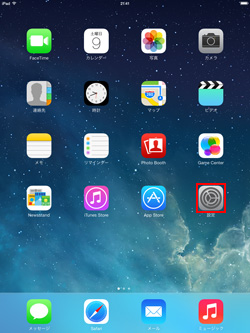
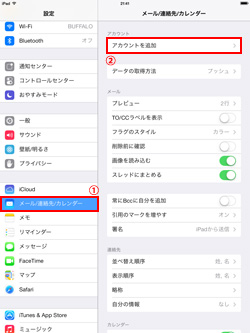
2. iPad/iPad miniでHotmailのアカウント情報を入力する
"アカウントを追加"画面で「Outlook.com」を選択します。Outlookのアカウント情報入力画面で、Hotmailのアカウント情報を入力し「次へ」をタップします。
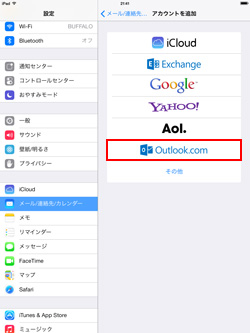
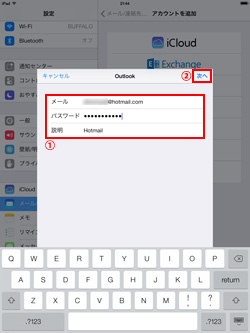
![]() メール
メール
Hotmailのメールアドレスを入力します。
![]() パスワード
パスワード
Hotmailのメールアカウントのパスワードを入力します。
![]() 説明
説明
複数のメールアカウントを設定した際に、分かりやすいアカウント名等を入力します。
3. アカウントの同期オプションを設定する
アカウントの同期オプションを設定します。オプション設定後、「保存」をタップすると、アカウントの設定は完了です。
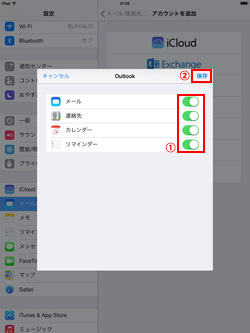
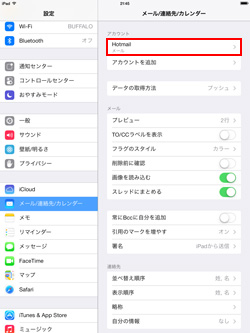
![]() メール
メール
"Hotmail"を「メール」アプリで送受信します。
![]() 連絡先
連絡先
Hotmailのアドレス帳とiPad/iPad miniの「連絡先」アプリを同期します。
![]() カレンダー
カレンダー
HotmailのカレンダーとiPad/iPad miniの「カレンダー」アプリを同期します。
![]() リマインダー
リマインダー
HotmailのタスクとiPad/iPad miniの「リマインダー」アプリを同期します。
4. 「メール」アプリでHotmailを送受信する
iPad/iPad miniの「メール」アプリでHotmail(ホットメール)を送受信することができます。
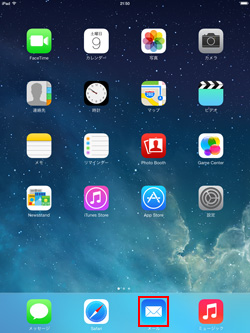
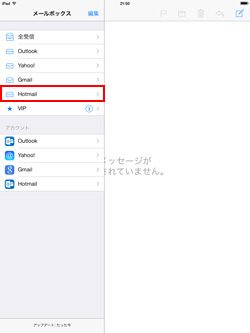
![]() 関連情報
関連情報
【Amazon】人気のiPhoneランキング
更新日時:2025/12/31 8:00
【Amazon】人気Kindleマンガ
更新日時:2025/12/31 8:00